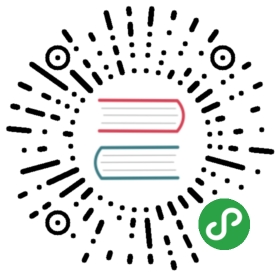附录练习4 创建目录(mkdir)
在这个练习中,你将学习如何用 mkdir 命令创建新目录。
55.5.1 跟我做
记住!在进行这个练习之前,你需要先用 pwd 和 cd ~ 回到 home!在做附录之后的每个练习前,都要先回到 home!
Linux/macOS
练习 4 会话
$ pwd$ cd ~$ mkdir temp$ mkdir temp/stuff$ mkdir temp/stuff/things$ mkdir -p temp/stuff/things/orange/apple/pear/grape$
Windows
练习 4 Windows 会话
> pwd> cd ~> mkdir tempDirectory: C:\Users\zedMode LastWriteTime Length Name---- ------------- ------ ----d---- 12/17/2011 9:02 AM temp> mkdir temp/stuffDirectory: C:\Users\zed\tempMode LastWriteTime Length Name---- ------------- ------ ----d---- 12/17/2011 9:02 AM stuff> mkdir temp/stuff/thingsDirectory: C:\Users\zed\temp\stuffMode LastWriteTime Length Name---- ------------- ------ ----d---- 12/17/2011 9:03 AM things> mkdir temp/stuff/things/orange/apple/pear/grapeDirectory: C:\Users\zed\temp\stuff\things\orange\apple\pearMode LastWriteTime Length Name---- ------------- ------ ----d---- 12/17/2011 9:03 AM grape>
pwd 和 cd ~ 命令我只列这一次,但是记住,做每个练习之前你都要做这个操作。
55.5.2 你学到的
现在我们开始输入多行命令了,这些是你使用 mkdir 的多种不同方式。mkdir 命令是用来做什么的?他是用来创建目录的。如果你问出了这个问题,那么你需要回过头去复习一下命令表了,再好好记记你做的卡片吧。
创建新目录是什么意思?就是新建文件夹。以上练习中你做的事情就是在目录中创建多层目录。这就叫做“路径”(path),它是一种描述“temp 文件夹下的 stuff 文件夹下的 things 文件夹”的方式。它是你想在计算机的文件夹树中放入某些东西时的路径指向,它构成了你计算机的硬盘。
| 警告! |
|---|
在这个附录中,我将用 / 来表示路径,因为它适用于所有的电脑。然而,Windows 用户需要知道,你们也可以用 \ 。 |
55.5.3 附加练习
- “路径”的概念可能一开始会让你感到困惑。别担心,我们之后会多次用到这个概念,你会慢慢明白的。
- 在 temp 目录中再创建 20 个不同层级的目录。在图形界面的文件查看器中查看这些文件夹。
- 创建一个名称用
“ ”括起来的目录:mkdir "I Have Fun" - 如果临时文件夹已经存在了你的电脑就会报错。用
cd切换到一个你能控制的工作目录下,然后再试。Windows 桌面是一个很好的选择。